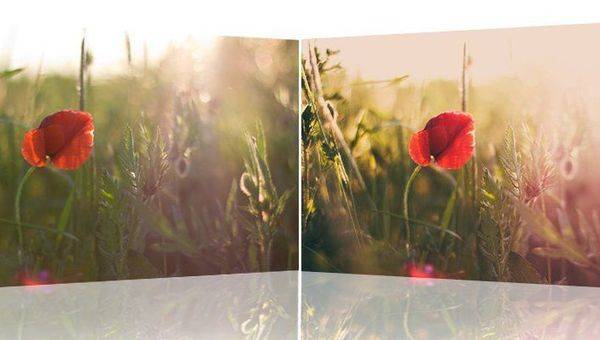Инфракрасная фотография является необычным жанром. Она требует особого подхода и позволяет получить крайне необычные снимки. Цвета объектов, к которым мы привыкли могут быть совершенно не такими, как в природе. Мы сможем увидеть мир другим.


Оборудование и основы
Самое первое, что нужно для инфракрасной съёмки – это зеркальный фотоаппарат и инфракрасный фильтр, к примеру HOYA R72. Также необходим объектив, который подойдёт для пейзажной съёмки. Желательно иметь возможность работать в диапазоне фокусных расстояний от 18 до 105 мм, но это может быть и другой диапазон. Также крайне необходим штатив. Не мене важно снимать в подходящую солнечную погоду. Допустима небольшая облачность. Это придаст снимкам большей глубины и украсит небо.
Процесс фотографирования
Лучше всего смотрятся на снимках зелёные кусты, деревья на фоне голубого неба. Также можно включать в съёмку водную гладь, здания и прочие архитектурные сооружения. Фокус следует наводить вручную. Подходящее ISO находится на отметках 100 или 200 единиц. Диафрагму лучше выставить между значениями F/4 и F/8. Экспозиция должна длиться порядка 8 – 20 секунд. Важным нюансом является то, что нужно сделать фотографию без фильтра, а затем с фильтром.


Последующая обработка
Основная работа в создании красивого инфракрасного снимка заключается в последующей обработке. Баланс белого можно устанавливать до того, как сделан снимок, но всё же лучше работать с этим параметром уже при обработке. Монитор позволит детальнее увидеть все нюансы, а графический редактор предоставляет удобные и функциональные инструменты для этого действия.
В любом RAW конвертере можно настроить баланс белого в одно действие. Для Capture One Pro достаточно найти на снимке зелёную область и указать её как эталонную. Для подобного жанра это оптимальная настройка, но вы можете поискать собственные пути.


Затем открываем наш снимок в Photoshop и применяем к фотографии Уровни, где клацаем на кнопку Auto. (Adjustments > Levels). Это действие удалит нейтральные тона, а также осветлит фотографию.


Для работы с цветом нам потребуется Channel Mixer, хотя можно использовать и другие возможности Photoshop (Image > Adjustments > Channel Mixer). В красном канале изменяем синий цвет до значения 100. Зелёный оставляем не тронутыми. В синем канале красный цвет увеличиваем от 0 до 100, а синий уменьшаем от 100 до 0. Зелёный цвет, как и красный увеличиваем до значения 100. Фотография приобретёт примерно следующий вид:


Далее добавим снимку немного естественности. Для этого в качестве самого верхнего слоя вставляем снимок, сделанный без фильтра. Режим наложения изменяем на «Замена светлым», а непрозрачность уменьшаем до 50%. Такое действие помогает сделать небо светлее, а весь снимок становится более освещённым.

Теперь настало время поработать с деталями. Займёмся листьями. Вручную сделаем выделение листьев дерева и добавим новый корректирующий слой Hue/Saturation. Далее начинается творческий процесс. С цветами можно играть как угодно, придавать им любой оттенок.
Для данного снимка было выбрано значение Hue (оттенок) +30, а Saturation (насыщенность) +20. Результат был таков:


Далее сделаем листья фиолетовыми. Добавляем ещё один корректирующий слой «выборочная коррекция цвета» (Selective Color). Тут тоже необходимо подойти к выбору настроек творчески. В примере было достаточно подправить значения пурпурного цвета.

Настало время поработать с цветом небв и земли. У нас всё ещё должно сохраняться выделение листьев дерева. Инвертируем его сочетанием клавиш Ctrl+Shift+I или через меню «Выделение». Как обрабатывать эту область решает каждый сам для себя. Хорошим решением является лёгкое обесцвечивание земли и добавление через уровни голубых оттенков в небо.



Это лишь один из примеров обработки. Экспериментировать можно бесконечно. Кроме цвета можно поработать с резкостью, размытием, фокусом, пластикой или вообще создать уникальный коллаж.

 Kate Dorn
Kate Dorn